reklama
Microsoft byl trochu pozdě na virtuální stolní hru, ale uživatelé Windows 10 mohou tuto funkci využít, i když jen na holé kosti. Můžete vytvářet více virtuálních ploch, přesouvat aplikace mezi nimi a snadno udržovat práci a aplikace pro přehrávání odděleně. Je to skvělý způsob, jak zajistit, abyste se soustředili, s trochou úsilí z vaší strany, můžete opravdu vylepšení prostředí virtuální plochy systému Windows 10 5 způsobů, jak zlepšit virtuální plochy v systému Windows 10Virtuální plochy vám mohou pomoci rozšířit a uspořádat plochu. Zde vám ukážeme, jak vylepšit a produktivně používat funkci Zobrazení úloh systému Windows 10. Přečtěte si více .
Už jsme vám ukázali, jak používat klávesové zkratky, spouštět aplikace přímo na konkrétní ploše a používat vlastní tapetu po každé ploše. Při používání virtuálních ploch Windows 10 je třeba mít na paměti další tři triky.
1. Přesun Windows mezi virtuálními stolními počítači
Chcete-li přesunout okna na virtuální plochy, postupujte takto:
- Klikněte na Zobrazení úkolu knoflík.
- Klepněte pravým tlačítkem myši na okno, které chcete přesunout.
- Poté můžete vybrat, kam se chcete přesunout. Můžete také vytvořit novou plochu, do které chcete okno přesunout.
Pokud dáváte přednost použití metody přetahování, v režimu Zobrazení úloh přejděte na plochu s oknem, které chcete přesunout. Přetáhněte okno dolů na ikony plochy a přetáhněte jej na plochu, na kterou chcete přesunout. Tento proces si můžete prohlédnout v níže uvedeném videu:
2. Zavřete aplikace v zobrazení úloh
Chcete-li aplikaci ukončit, nemusíte se přepínat na konkrétní plochu. Aplikací se můžete účinně zbavit jednoduše tak, že přejdete do zobrazení úloh a umístíte kurzor myši na virtuální plochu s aplikací, kterou chcete zavřít. Neklikejte na plochu. Stačí přesunout myš na dlaždice aplikace, které jsou viditelné, a kliknout na ikonu X v pravém horním rohu aplikace, kterou chcete zavřít.
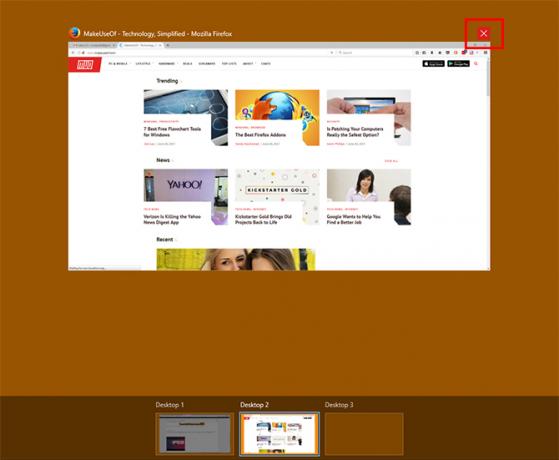
3. Přizpůsobte si své stolní počítače
Pokud používáte virtuální plochy k vytvoření funkčního rozdělení aplikací nebo k soustředění, bylo by to skvělé aby bylo možné přejmenovat každou plochu v zobrazení úloh, abyste mohli na první pohled snadno vidět, jak jste své aplikace rozdělili. I když vám to společnost Microsoft nedovolí, existuje aplikace třetích stran, pomocí které můžete poměrně podstatně přizpůsobit své virtuální plochy.
Virtual Desktop Enhancer umožňuje přiřazovat štítky ke každé ploše, přiřadit ke každé ploše jedinečné tapety a umožňuje vám přiřadit vlastní klávesové zkratky k tomu, jak komunikujete s virtuálními pracovními plochami.
Mají některé docela jednoduché instrukce můžete nainstalovat a používat program. Pravděpodobně budete muset nainstalovat Visual C ++ redistribuovatelné pro Visual Studio 2015 nejprve, a to bude fungovat pouze s 64bitovou verzí systému Windows 10.
Po instalaci si můžete stáhnout a rozbalit Virtual Desktop Enhancer kdekoli v počítači. Existují pouze dva soubory, se kterými opravdu potřebujete pracovat. První, Settings.ini, umožňuje zadat všechny vaše přizpůsobení. Můžete jej otevřít pomocí nativního textového editoru Windows, Poznámkového bloku.
Chcete-li označit své stolní počítače, přejděte dolů k části DesktopNames. Zjistíte, že je předvyplněný 10 stolními počítači. Po = zadejte název plochy, kterou chcete použít.
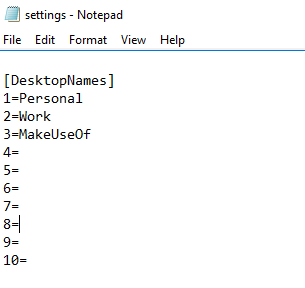
Bohužel to nezmění štítek v doku v zobrazení úkolů, ale když otevřete plochu, na obrazovce bude tento název blikat.
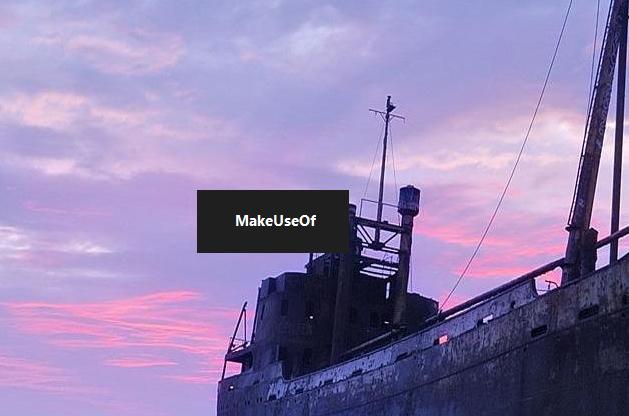
Všechny ostatní prvky, které lze přizpůsobit, jsou zahrnuty v souboru nastavení. Najdete seznam různých nastavení a možných klávesových zkratek, které můžete přizpůsobit tady.
Po provedení všech změn soubor zavřete a uložte. Poté můžete spustit aplikaci Virtual Desktop Enhancer (jedná se o soubor EXE.) Poklepáním na aplikaci ji otevřete a změny by se měly projevit.
Jaké tipy a triky byste do tohoto seznamu přidali? Jaké funkce si přejete, aby společnost Microsoft přidala do virtuálních desktopů? Dejte nám vědět v komentářích.
Nancy je spisovatelka a redaktorka žijící ve Washingtonu DC. Dříve působila jako redaktorka Blízkého východu v The Next Web a v současné době pracuje v think-tanku založeném na DC na komunikačních a sociálních médiích.

